
Google Colab คืออะไร ? รู้จักแพลตฟอร์มรันโค้ดของนักพัฒนา ที่น่าสนใจ

Google Colab คืออะไร ?
ถ้าทุกคนกำลังมองหาแพลตฟอร์มที่ช่วยให้เขียน และรันโค้ด Python ได้อย่างรวดเร็ว และง่ายดาย บทความนี้มีคำตอบ Google Colab คือแพลตฟอร์มไม่ควรพลาด ! ไม่ว่าจะเป็นนักพัฒนามือใหม่ เขียนโค้ดเล่น ๆ ส่งอาจารย์ หรือมือโปรที่เขียนโปรแกรมเป็นงานประจำ Google Colab ก็ตอบโจทย์ เพราะมันมาพร้อมความสามารถที่ทรงพลัง ให้เราเข้าถึงหน่วยประมวลผลที่เร็วแรงได้ฟรี ทุกคนลองจินตนาการว่าเราสามารถเขียนโค้ดที่กินทรัพยากรมาก ๆ โดยไม่ต้องลงทุนด้านฮาร์ดแวร์เลย น่าสนใจใช่ไหม ?
- Back-End คืออะไร ? รู้จักระบบหลังบ้าน ทำงานอยู่เบื้องหลัง แต่สุดสำคัญ
- TensorFlow คืออะไร ? รู้จักแพลตฟอร์ม เพื่อการพัฒนา Machine Learning จาก Google
- Stack Overflow คืออะไร ? รู้จักชุมชนขนาดใหญ่ ที่ช่วยให้นักเขียนโค้ดแก้ปัญหาไวขึ้น !
- ภาษาแอสเซมบลี คืออะไร ? มารู้จักหนึ่งในภาษาคอมพิวเตอร์ ที่เก่าที่สุดในโลกกัน !
- Raspberry Pi คืออะไร ? มีประโยชน์อย่างไร ทำไมถึงน่าใช้ ?
ในบทความนี้เราจะพาผู้อ่านทุกคนไปรู้จักกับอีกหนึ่งเครื่องมือสำหรับพัฒนาโค้ดชื่อดังอย่าง Google Colab ว่ามันคืออะไร ? มีข้อดีข้อเสียอย่างไร ? และเริ่มต้นใช้งานอย่างไร ? ถ้าทุกคนพร้อมแล้วก็ตามมาอ่านกันได้เลย ...
Google Colab คืออะไร ? (What is Google Colab ?)
"Google Colaboratory" หรือที่เรียกสั้น ๆ ว่า "Google Colab" คือแพลตฟอร์มเว็บไซต์ออนไลน์ที่ให้ผู้ใช้สามารถเขียน และรันโค้ด Python ได้ง่าย ๆ ผ่านเว็บเบราว์เซอร์ ไม่ต้องติดตั้งซอฟต์แวร์เพิ่มเติมใด ๆ Colab พัฒนาขึ้นโดยอิงจาก Jupyter Notebook ซึ่งเป็นเครื่องมือ โอเพ่นซอร์ส (Open-Source) ที่ทำหน้าที่เสมือน สมุดจดบันทึกในห้องทดลอง (Laboratory notebook)” ที่ผสานระหว่างการบันทึกข้อความ, ข้อมูล และโค้ดที่สามารถรันได้ภายในหน้าเดียวกัน ทำให้สามารถดูผลลัพธ์ได้ทันที
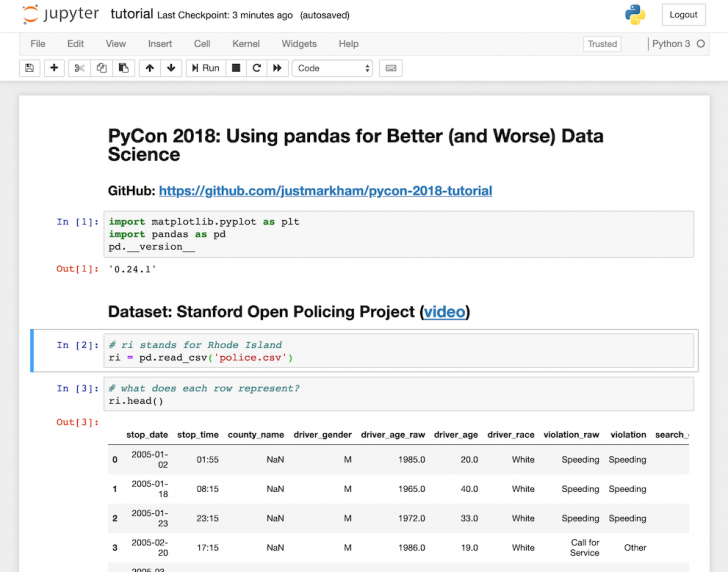
ภาพจาก : https://www.dataschool.io/cloud-services-for-jupyter-notebook/
ส่วน Google Colab พัฒนาขึ้นมาด้วยแนวคิดที่อาจจะคล้าย Jupyter ก็จริงแต่ก็ยังมีความแตกต่างสำคัญคือ Colab รองรับเฉพาะภาษา Python ในขณะที่ Jupyter รองรับหลายภาษา เช่น Julia และ R นอกจากนี้ Colab ยังบันทึกไฟล์สมุดโน้ตลงใน Google Drive ทำให้แชร์ และทำงานร่วมกับผู้อื่นได้ง่ายนั่นเอง และยังมีฟีเจอร์บันทึกอัตโนมัติ แต่มันก็ยังไม่รองรับการแก้ไขแบบพร้อมกันหลายคน ดังนั้น ผู้ใช้จึงต้องทำงานร่วมกันแบบทีละคน
ถึงแม้ว่า Google Colab จะใช้งานได้ฟรี แต่ก็มียังข้อจำกัดบางประการ เช่น การห้ามรันโค้ดประเภทสตรีมมีเดีย หรือขุดคริปโต และมีข้อจำกัดด้านทรัพยากรที่อาจเปลี่ยนแปลงไปตามความต้องการของผู้ใช้ อย่างไรก็ตาม Google Colab ก็มีเวอร์ชันเสียเงิน ที่เพิ่มความเสถียรของทรัพยากรให้มากขึ้นนั่นเอง

ภาพจาก : https://commons.wikimedia.org/wiki/File:Google_Colaboratory_SVG_Logo.svg#file
เปรียบเทียบข้อดี และข้อสังเกตของ Google Colab (Google Colab Pros and Cons)
ข้อดี
- ทำงานร่วมกันได้ง่าย : Google Colab ช่วยให้นักวิเคราะห์ข้อมูล และนักพัฒนาสามารถทำงานร่วมกันได้อย่างราบรื่น ทั้งการเขียน, รัน และแก้ไขโค้ดแบบเรียลไทม์ ทำให้สามารถพัฒนาโค้ดในกระบวนการที่รวดเร็ว พร้อมทั้งเขียนเอกสารประกอบในรูปแบบ Markdown, LaTeX หรือ HTML ได้ทันที
- รองรับการแทรกสื่อ และสร้างเอกสาร : Colab สามารถแทรกรูปภาพในสมุดงานได้โดยตรง เพื่อใช้ในการอธิบาย หรือแสดงผลลัพธ์ ทำให้เอกสารมีความครบถ้วน ช่วยให้การสื่อสารงานวิเคราะห์ชัดเจนยิ่งขึ้น
- โค้ดพร้อมใช้งานในแพลตฟอร์มอื่น : เมื่อโค้ดได้รับการทดสอบ และแก้ไขจนสมบูรณ์แล้ว ผู้ใช้สามารถคัดลอกโค้ดพร้อมเอกสารประกอบไปใช้งานในแพลตฟอร์มการผลิตอื่นได้ทันที
- ไม่มีความยุ่งยากในการติดตั้ง : Google Colab ทำงานผ่านเว็บเบราว์เซอร์ จึงไม่ต้องมีการตั้งค่า หรือติดตั้งซอฟต์แวร์เพิ่มเติม อีกทั้งยังมาพร้อม ไลบรารี (Library) Python พื้นฐาน ทำให้สามารถเริ่มใช้งานได้ทันทีโดยไม่ต้องเซ็ตอัปใด ๆ
ข้อสังเกต
- ต้องลงไลบรารีใหม่ทุกครั้ง : แม้ Colab จะมีไลบรารี Python พื้นฐานติดตั้งให้ แต่การติดตั้งไลบรารีเพิ่มเติมอาจต้องดำเนินการใหม่ทุกครั้งเมื่อเริ่มใช้งานหน้าเว็บใหม่ ซึ่งอาจจะทำให้หงุดหงิดหากต้องการทำงานต่อเนื่อง
- ทำงานร่วมกันได้ทีละคน : แม้จะมีการบันทึกอัตโนมัติ แต่ Colab ยังไม่รองรับการแก้ไขพร้อมกันหลาย ๆ คนในลักษณะเดียวกับ Google Docs ทำให้การทำงานร่วมกันนั้นต้องเปิดหน้าโค้ดขึ้นแบบทีละคน
- ทรัพยากรในเวอร์ชันฟรียังถูกจำกัด : ทรัพยากรที่ให้ใน Colab เวอร์ชันฟรี อาจไม่เพียงพอสำหรับงานบางประเภท และมีข้อจำกัดด้านประสิทธิภาพตามความต้องการใช้งาน ซึ่งหากต้องการความเสถียรมากขึ้น อาจจะต้องพิจารณาใช้งาน Colab Pro ที่มีค่าบริการนั่นเอง
วิธีการใช้งาน Google Colab (How to use Google Colab ?)
วิธีการเริ่มต้นใช้งาน Google Colab นั้น เราจำเป็นจะต้องมีบัญชี Google ก่อน โดยสามารถเข้าได้ผ่านทางนี้ Google Colab และเมื่อ Login เข้าสู่หน้าเว็บ Google Colab เป็นครั้งแรก ระบบจะแสดงสมุดโน้ตต้อนรับ (Welcome To Colaboratory) ซึ่งมีลิงก์ไปยังวิดีโอแนะนำ และข้อมูลพื้นฐานในการใช้งานเบื้องต้น
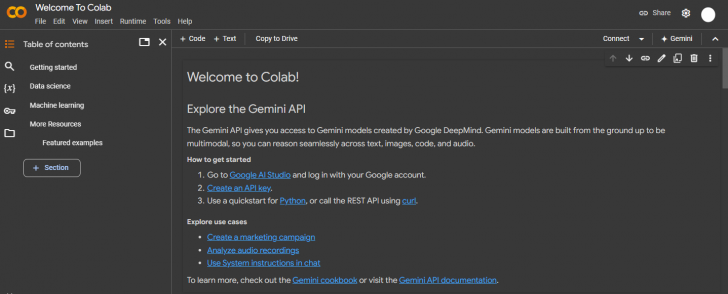
1. สร้างสมุดงานใหม่
วิธีสร้างสมุดงาน (Notebook) ใหม่ก็มีดังนี้
- ไปที่ "เมนู File"
- เมื่อคลิกที่ "เมนู File" บริเวณมุมซ้ายบน จะมีเมนูแบบเลื่อนลง ให้เลือกตัวเลือกต่าง ๆ ได้แก่ New Notebook สำหรับสร้างสมุดงานใหม่, Open Notebook และ Upload Notebook สำหรับเปิดไฟล์งานที่บันทึกไว้
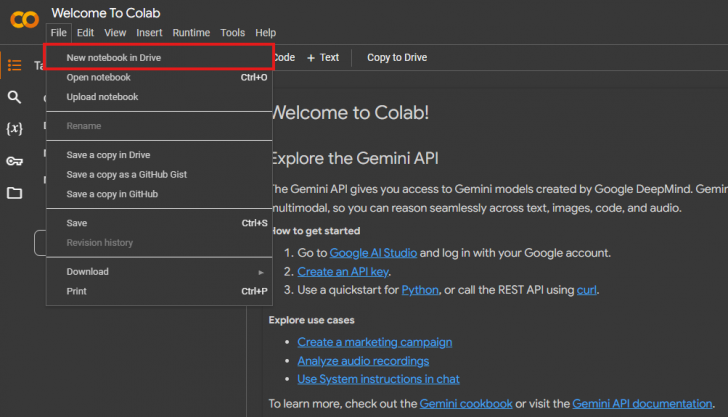
หากยังไม่ได้เข้าสู่ระบบด้วยบัญชี Google ระบบจะขอให้เราเข้าสู่ระบบก่อนดำเนินการต่อ
สมุดงานที่สร้างขึ้นจะถูกตั้งชื่อเป็นค่าเริ่มต้น สามารถเปลี่ยนชื่อได้โดยคลิกที่ช่องชื่อไฟล์แล้วใส่ชื่อใหม่ที่ต้องการได้เลย และนามสกุลของไฟล์จะเป็น "ipynb" ซึ่งย่อมาจาก "IPython Notebook" เนื่องจาก IPython เป็นภาษาหลักของแพลตฟอร์ม
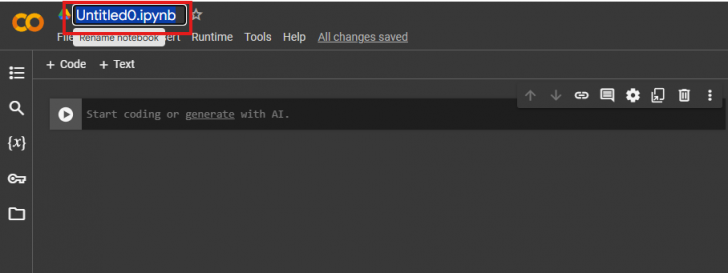
2. ส่วนติดต่อผู้ใช้ (Interface)
ใน Colab เราสามารถแทรกเซลล์ได้หลากหลายประเภท โดยส่วนใหญ่จะเป็นเซลล์ข้อความ และเซลล์โค้ด ซึ่งมีปุ่มทางลัดอยู่ใต้แถบเมนูผ่าน "เมนู Insert" เมื่อคลิกจะปรากฏตัวเลือกให้เพิ่ม Code Cell, Text Cell และ Section Header Cell สมุดงานใน Colab ออกแบบมาเพื่อให้การแบ่งช่วง และการจัดทำเอกสารนั้นเป็นไปได้ง่าย
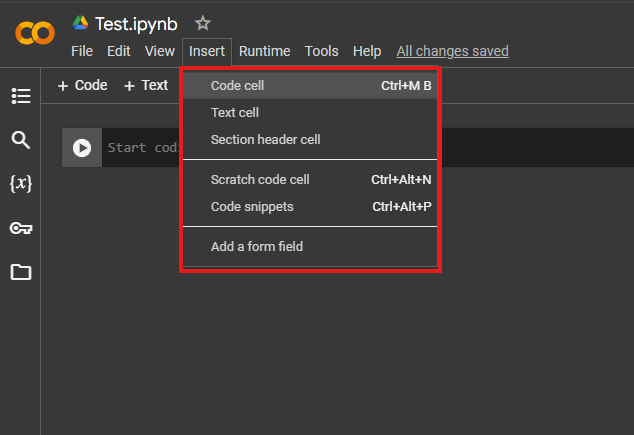
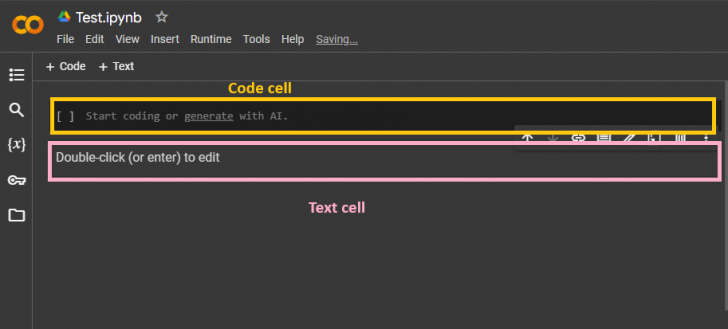
3. การดีบัก และการรันซ้ำ
เราสามารถเขียนโค้ด Python ลงในเซลล์โค้ดได้ โดยโค้ดนี้อาจเป็นโค้ดที่ทำงานได้อย่างอิสระ หรืออาจดึงมาจากไลบรารี Python ต่าง ๆ ก็ได้ "เมนู Runtime" มีตัวเลือกการรันโค้ด เช่น Run All (รันโค้ดทั้งหมด), Run before (รันโค้ดเซลล์ก่อนหน้าทั้งหมด) หรือ Run the Focused Cell (รันเซลล์ปัจจุบัน) แต่ละเซลล์โค้ดจะมีไอคอนรันอยู่ทางซ้าย เมื่อพิมพ์โค้ดในเซลล์แล้วสามารถ "คลิกไอคอน Run" เพื่อรันโค้ดได้ทันที

หากโค้ดเกิดข้อผิดพลาด ข้อความแสดงข้อผิดพลาดจะปรากฏใต้เซลล์ และเมื่อแก้ไขปัญหาแล้วกดรันอีกครั้ง ข้อผิดพลาดจะถูกแทนที่ด้วยผลลัพธ์การทำงานของโปรแกรม ทั้งนี้ Colab ยังมีไลบรารีที่พบบ่อย เช่น NumPy และ Pandas ติดตั้งไว้ล่วงหน้า ทำให้สะดวกในการนำเข้า และใช้งานนั่นเอง อีกทั้งยังมี Gemini ที่ช่วยแก้ปัญหาโค้ดอีกด้วย
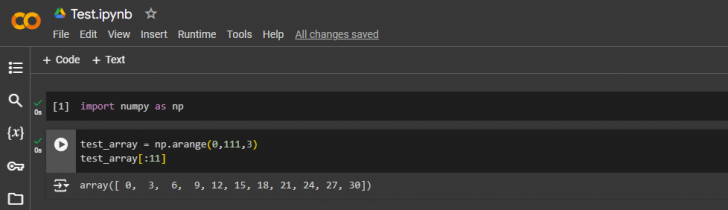
4. การจัดรูปแบบเซลล์ข้อความ
เซลล์ข้อความใน Colab สามารถจัดรูปแบบได้โดยใช้ Markdown เป็นค่าเริ่มต้น รองรับการใส่ภาพ, โค้ด HTML และการจัดรูปแบบ LaTeX สำหรับการพิมพ์สูตรคณิตศาสตร์ เมื่อพิมพ์ข้อความทางด้านซ้ายของเซลล์ข้อความ จะเห็นข้อความที่จัดรูปแบบแล้วทางด้านขวา และเมื่อหยุดการแก้ไข ข้อความจะแสดงเป็นผลลัพธ์ที่จัดรูปแบบแล้ว
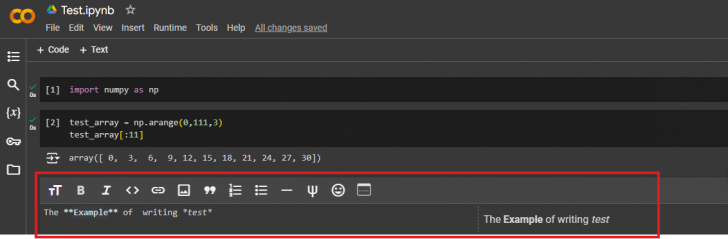
5. การนำเข้าข้อมูลเข้าสมุดงาน
หลังจากเรียนรู้การใช้ส่วนติดต่อแล้ว การเขียนโค้ดเพื่อวิเคราะห์ข้อมูล หรือนำข้อมูลมาใช้จะต้องมีการเชื่อมต่อข้อมูล ซึ่ง Colab สามารถเชื่อม Google Drive ได้โดยใช้โค้ดเพื่อ Mount Google Drive ให้ทำการรันโค้ด

ซึ่ง Google จะขอสิทธิ์เข้าถึง Drive หากอนุญาต เราก็จะสามารถเข้าถึงไฟล์ใน Google Drive ผ่านเส้นทาง /my_drive ได้ หากไม่ต้องการอนุญาตให้เชื่อมต่อกับ Google Drive ก็สามารถอัปโหลดไฟล์จากเครื่องของเราได้แทน การเข้าถึงไฟล์นี้ทำให้มีฟังก์ชันมากมายที่สามารถอ่านข้อมูลใช้งานได้ เช่น คำสั่ง read_csv และ read_json ของไลบรารี Pandas
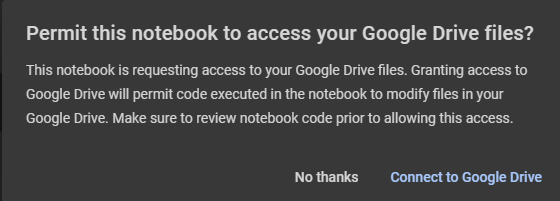
6. การบันทึก และการแชร์สมุดงาน
โดยค่าเริ่มต้น Colab จะบันทึกโน้ตบุ๊กไว้ในโฟลเดอร์ Colab Notebooks ภายใต้ My Drive ใน Google Drive ของเรา "เมนู File" สามารถช่วยบันทึกสมุดงานให้อัปเดตอยู่เสมอ และสามารถย้ายที่เก็บไฟล์ด้วยคำสั่ง Move หรือบันทึกสำเนาใน Drive หรือ GitHub ได้ นอกจากนี้ยังสามารถดาวน์โหลด หรืออัปโหลดสมุดงานเพื่อใช้งานข้ามแพลตฟอร์มที่รองรับ Jupyter Notebook ได้อีกด้วย
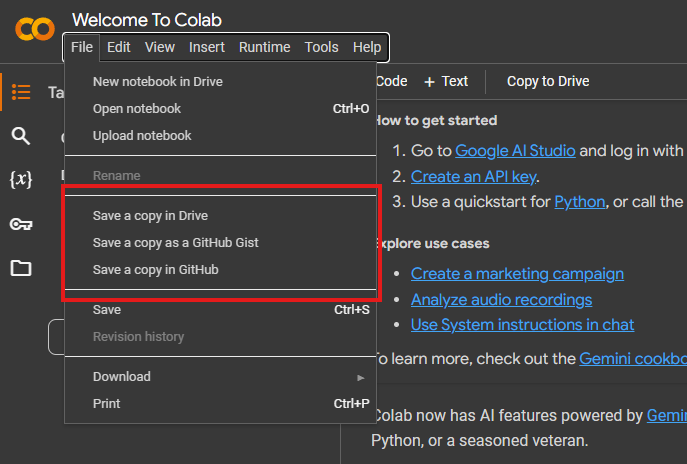
อีกทั้งเรายังสามารถกด "ปุ่ม Share" ที่มุมขวาบนเพื่ออนุญาตให้ผู้ใช้ Google รายอื่นเข้าถึงสมุดงานของเราได้นั่นเอง

สรุปเกี่ยวกับ Google Colab (Google Colab Conclusions)
Google Colab ถือเป็นแพลตฟอร์มที่ตอบโจทย์การพัฒนาโค้ด Python ที่รวดเร็ว และมีประสิทธิภาพ ไม่ว่าผู้ใช้จะเป็นนักเรียน, นักพัฒนา หรือผู้เชี่ยวชาญ ตัว Colab ก็ให้เราสามารถเข้าถึงทรัพยากรที่ทรงพลังได้ฟรี โดยไม่ต้องติดตั้งซอฟต์แวร์เพิ่มเติมใด ๆ ความสามารถที่ยืดหยุ่นในการทำงานร่วมกัน และการใช้งานที่สะดวกสบายผ่าน Google Drive ทำให้ Colab กลายเป็นเครื่องมือที่ได้รับความนิยมอย่างกว้างขวาง แม้ว่าจะมีข้อจำกัดบางประการ แต่ Google Colab ก็มีเวอร์ชัน Pro ให้เลือกสำหรับผู้ที่ต้องการทรัพยากร และความเสถียรที่เพิ่มขึ้น
ที่มา : www.techtarget.com
 คำสำคัญ »
คำสำคัญ »
|
|

ทิปส์ไอทีที่เกี่ยวข้อง

แสดงความคิดเห็น


 ซอฟต์แวร์
ซอฟต์แวร์ แอปพลิเคชันบนมือถือ
แอปพลิเคชันบนมือถือ เช็คความเร็วเน็ต (Speedtest)
เช็คความเร็วเน็ต (Speedtest) เช็คไอพี (Check IP)
เช็คไอพี (Check IP) เช็คเลขพัสดุ
เช็คเลขพัสดุ สุ่มออนไลน์
สุ่มออนไลน์





















